วิธีการรูท Asus Transformer Prime ของคุณ
Asus Transformer Prime เป็น Quad-core เครื่องแรกโปรเซสเซอร์เพื่อตีตลาด - และ Ice Cream Sandwich ที่ใช้งานอยู่ ดังที่ Mat Lee ของเราอธิบายไว้ในบทวิจารณ์ของ Prime ว่ามีปัญหาซอฟต์แวร์บางอย่างกับอุปกรณ์ โชคดีที่เรารู้จากประสบการณ์ว่าขั้นตอนแรกในการตั้งค่าอุปกรณ์ของคุณฟรีคือการรูทมัน ทำตามขั้นตอนด้านล่างเพื่อให้ได้ Prime ที่มีรูทที่พร้อมสำหรับการปรับแต่งและการอัปเดตทั้งหมดที่ชุมชน dev สามารถเข้าใช้ได้
หมายเหตุ: ก่อนที่คุณจะเริ่มกระบวนการนี้ตรวจสอบให้แน่ใจว่าแท็บเล็ตของคุณชาร์จเต็มแล้ว ไม่ เชื่อมต่อกับแท่นวางคีย์บอร์ดและคุณไม่ได้เสียบอุปกรณ์ Android อื่น ๆ เข้ากับคอมพิวเตอร์ของคุณ
ในการเริ่มต้นมีงานเตรียมที่จำเป็นมากมายจะต้องทำเพื่อให้มั่นใจว่านายกของเราจะถูก root อย่างถูกต้อง ก่อนอื่นให้ดาวน์โหลดยูทิลิตี้ viperMOD PrimeTime สำหรับ Linux จากโพสต์ฟอรัม XDA เราจะทำตามขั้นตอนเหล่านี้สำหรับ Linux (เฉพาะ Ubuntu) แต่คุณสามารถทำตามขั้นตอนเดียวกัน (ส่วนใหญ่) สำหรับพีซี Windows ได้อย่างง่ายดาย
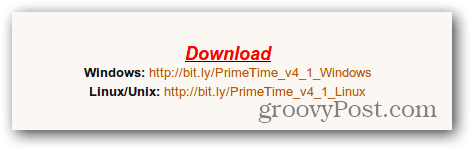
เปิด Prime ของคุณและเข้าไปข้างใน การตั้งค่า >> บัญชี & การซิงค์. ยกเลิกการเลือกเปิดใช้ ASUS Sync
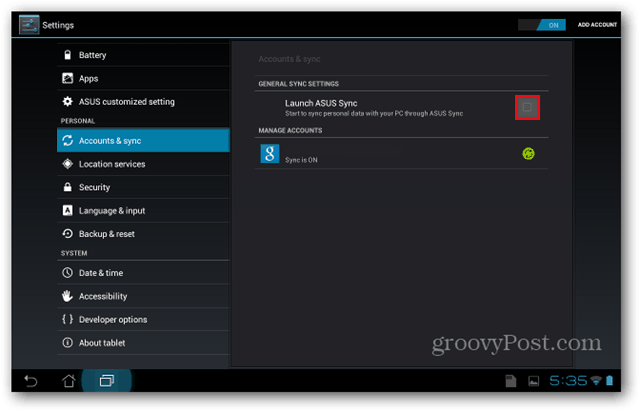
ถัดไปเลือกตัวเลือกนักพัฒนาและใส่เครื่องหมายถูกถัดจากการแก้ไขข้อบกพร่อง USB
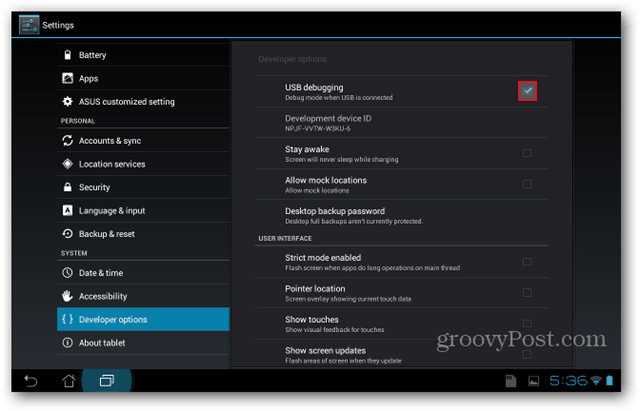
ไปที่ความปลอดภัยและวางเครื่องหมายถูกไว้ติดกับไม่รู้แหล่งที่มา. คุณจะได้รับคำเตือนว่าแท็บเล็ตของคุณจะ 'เสี่ยงต่อการถูกโจมตี' เนื่องจากเราเป็นเด็กชายและเด็กหญิงตัวใหญ่ทั้งหมดให้เลือกตกลงและดำเนินการในขั้นตอนต่อไป
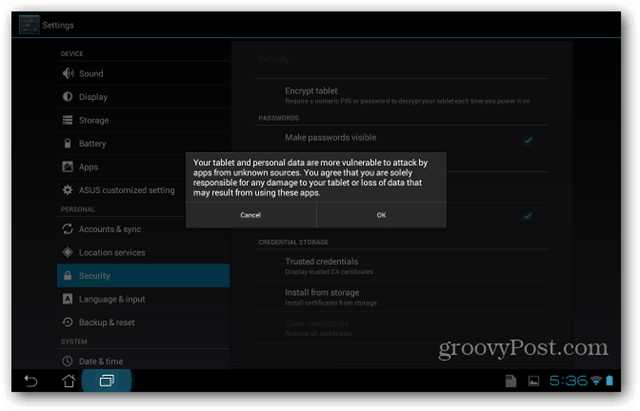
ตอนนี้คุณจะต้องปิด Splashtopคุณสมบัติของแท็บเล็ตของคุณ หากยังคงเปิดอยู่ระบบจะขัดขวางกระบวนการรูต ไปที่แอพจากนั้นเลือกแท็บทั้งหมด เลื่อนลงจนกว่าคุณจะเห็น Splashtop Remote - เลือก
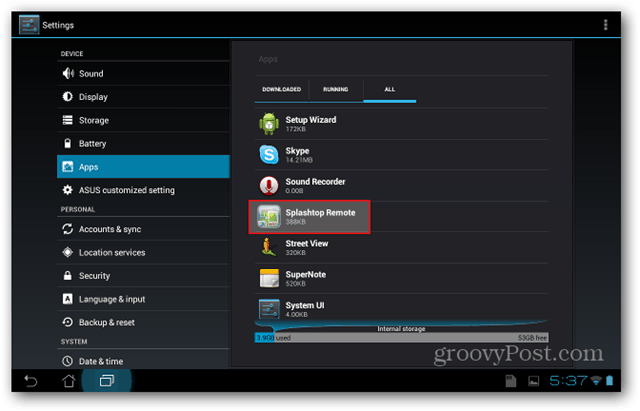
ภายใต้ Splashtop Remote เลือกบังคับให้หยุดแล้วกดตกลงเมื่อคุณได้รับข้อความเตือน
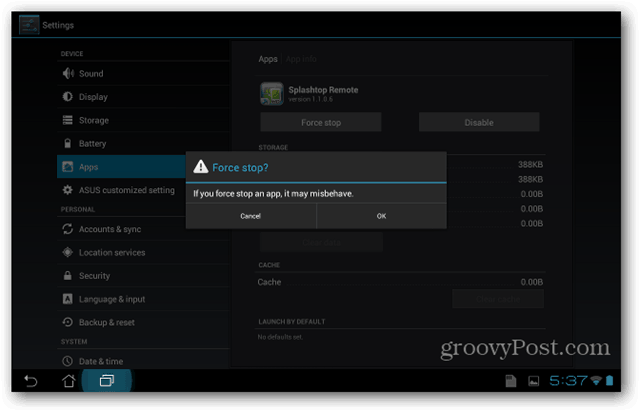
จากนั้นเลือกปิดใช้งานและกดตกลงเมื่อคุณได้รับข้อความเตือน คุณสามารถเปิดใช้งานได้หลังจากที่คุณรูทอุปกรณ์เสร็จแล้ว
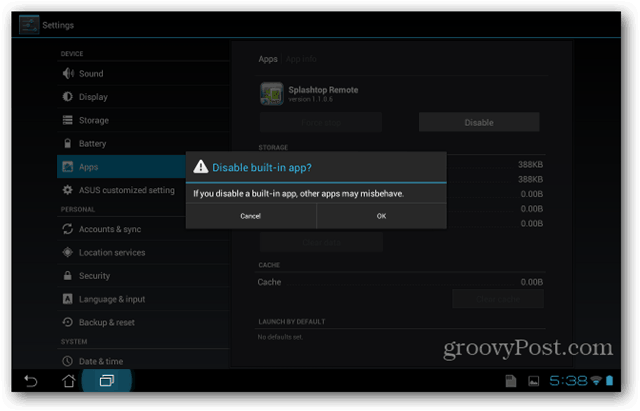
การตั้งค่าถัดไปที่ต้องปรับคือล็อคหน้าจอ ไปที่ความปลอดภัยแล้วเลือกล็อคหน้าจอ - ตรวจสอบให้แน่ใจว่าได้ตั้งค่าเป็นไม่มี
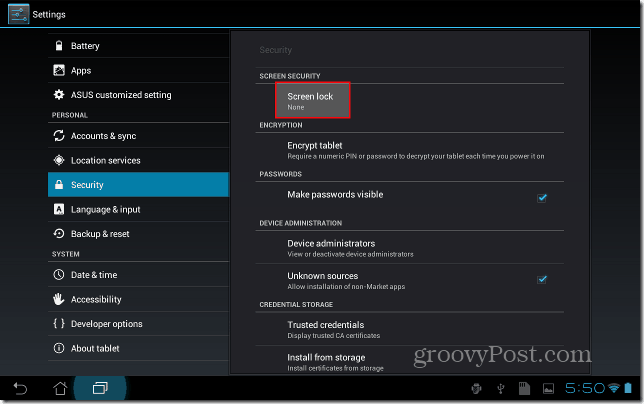
ตอนนี้คุณต้องเขียนข้อมูลเกี่ยวกับคุณแท็บเล็ต. เลือกเกี่ยวกับแท็บเล็ตและเขียนเวอร์ชัน Android และหมายเลขบิลด์ของคุณ สำหรับฉันมันเป็นรุ่น Android: 4.0.3 และสร้างหมายเลข: IML74K.US_epad-9.4.2.11-20120117 9.4.2.11 เป็นส่วนสำคัญของหมายเลขบิลด์
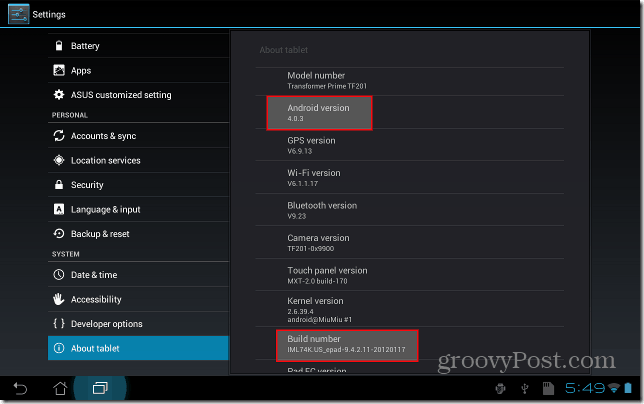
ตอนนี้เราพร้อมที่จะเริ่มทำงานกับคอมพิวเตอร์แล้ว ลบแท็บเล็ตออกจากแท่นวางคีย์บอร์ด (ถ้าคุณมี) และเสียบ Prime ลงในคอมพิวเตอร์ของคุณผ่านสาย USB ที่มาพร้อมกับอุปกรณ์ของคุณ เปิดไฟล์ zip (PrimeTime_v4.1_Linux.zip) และคลายซิปไปยังตำแหน่งที่สะดวกบนคอมพิวเตอร์ของคุณ
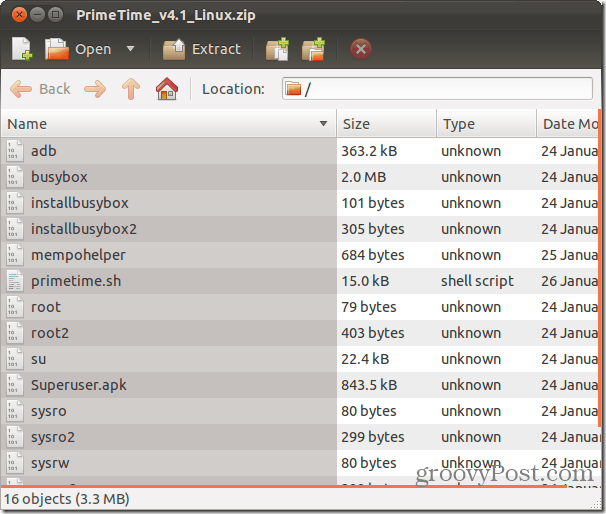
ตอนนี้คุณต้องให้แน่ใจว่า primetimesh และ adb สามารถทำงานได้ทั้งคู่ ในอูบุนตูให้คลิกขวาที่ไฟล์ไปที่แท็บการอนุญาตแล้ววางเครื่องหมายถูกไว้ติดกับอนุญาตให้เรียกใช้ไฟล์เป็นโปรแกรม หมายเหตุ: สำหรับผู้ใช้ที่ใช้ลีนุกซ์รุ่นอื่นซึ่งไม่มีคุณสมบัตินี้, คุณสามารถออกคำสั่งได้ chmod a + x primetime.sh ในบรรทัดคำสั่งของคุณแทน
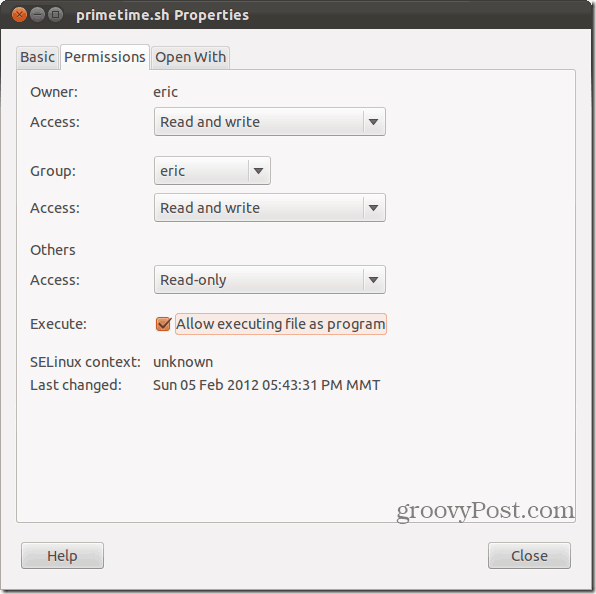
ทำสิ่งเดียวกันสำหรับคุณสมบัติ adb
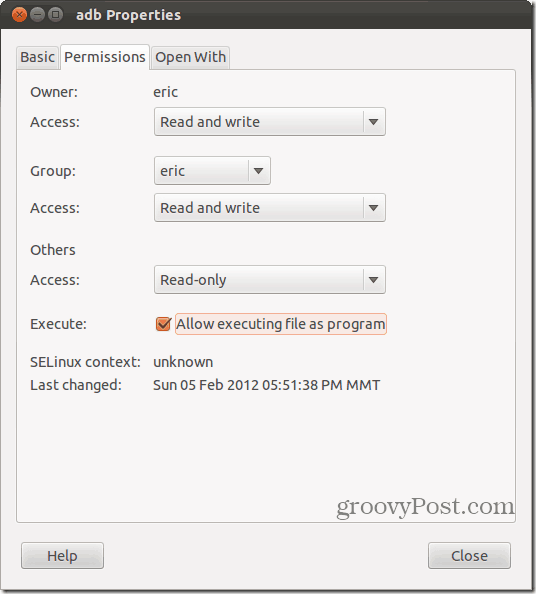
เปิดบรรทัดคำสั่งของคุณและไปที่ไดเรกทอรีที่คุณแตกไฟล์ พิมพ์คำสั่ง sudo ./primetime.sh. ป้อนรหัสผ่านของคุณเมื่อได้รับแจ้ง
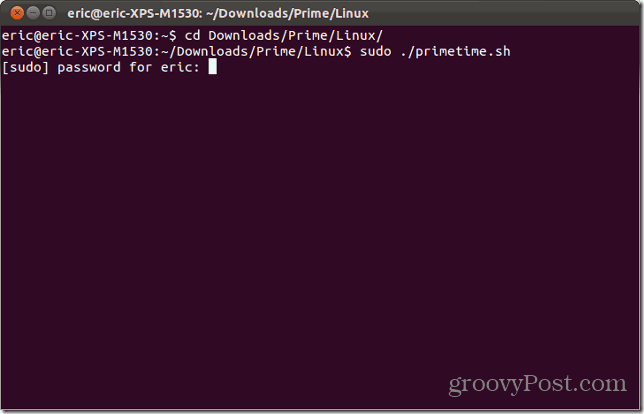
คุณจะได้รับการต้อนรับด้วยเมนูแสนสนุกที่คุณมีเพื่อเลือกวิธีการที่จะใช้กับ Prime นี่คือที่ซึ่งข้อมูลที่คุณจดบันทึกไว้ก่อนหน้านี้มีประโยชน์ พิมพ์ 1, 2 หรือ 3 ตามหมายเลข Build ของคุณจากนั้นกด Enter ในตัวอย่างนี้หมายเลขบิลด์ของ Prime คือ 9.4.2.11 ซึ่งหมายความว่าฉันจะเลือกตัวเลือก 1
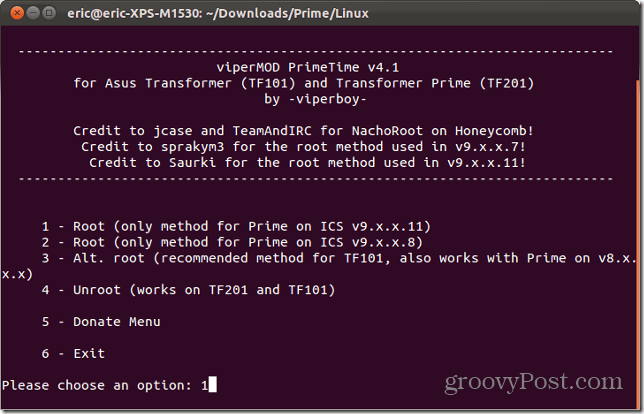
ผู้พัฒนาแอปพลิเคชันนี้จะถามสองสามคำถามเพื่อให้แน่ใจว่าขั้นตอนได้ปฏิบัติตามขั้นตอนอย่างถูกต้อง เนื่องจากคุณเปิดใช้งานการแก้ไขข้อบกพร่อง USB ก่อนหน้านี้ในบทช่วยสอนนี้ให้กด Enter เพื่อไปที่หน้าจอถัดไป
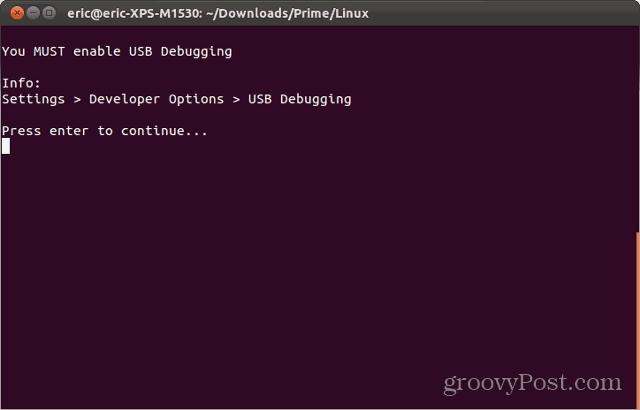
ถัดไปกด Enter เพื่อยืนยันว่าคุณลบล็อคหน้าจอใด ๆ คุณควรทำสิ่งนี้ในขั้นตอนก่อนหน้าเช่นกัน
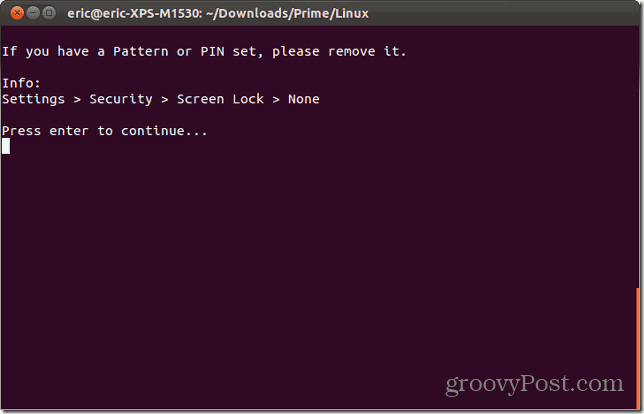
ตอนนี้เพียงนั่งลงและดูความมหัศจรรย์เกิดขึ้น สคริปต์จะพุช mempodroid ไปยังอุปกรณ์ของคุณเรียกใช้แล้วติดตั้ง busybox (แพ็คเกจที่จำเป็นสำหรับการเข้าถึงรูท) และ Superuser
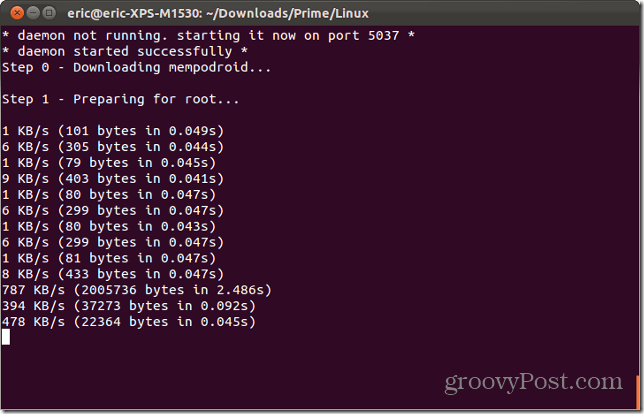
เมื่อเสร็จแล้วนายกของคุณจะรีบูต ขณะที่คุณรอให้กด Enter บนแป้นพิมพ์คอมพิวเตอร์ของคุณเพื่อไปยังขั้นตอนต่อไปของสคริปต์
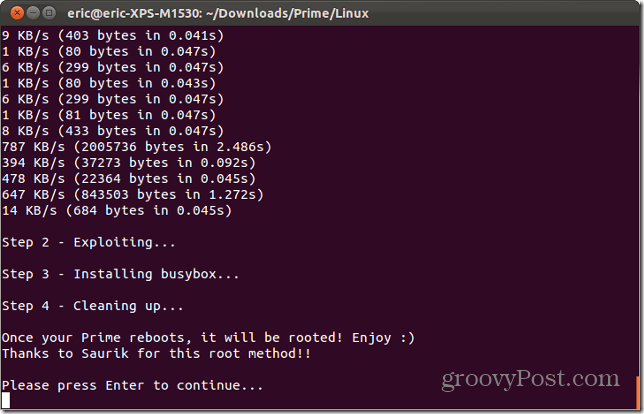
หากต้องการออกเพียงเลือกตัวเลือก 6 จากนั้นกด Enter
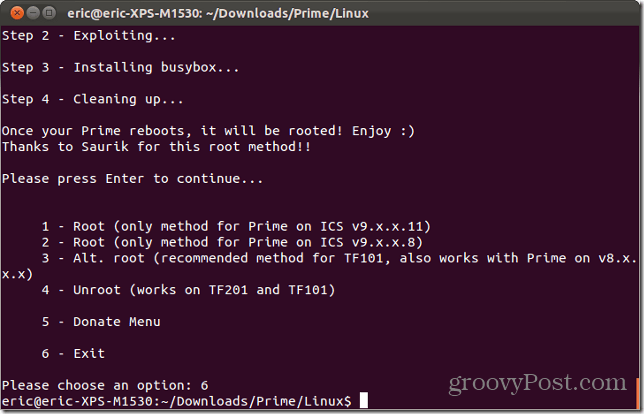
เมื่อแท็บเล็ตบู๊ตแล้วมันจะถูกรูท! หากคุณดูภายใต้แอพที่มีให้คุณจะเห็น Superuser
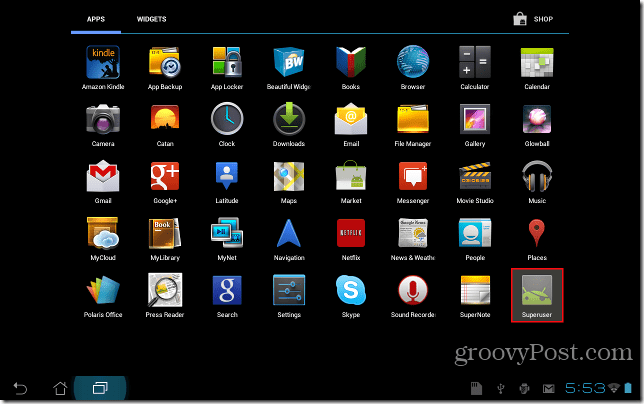
ขอแสดงความยินดี! นายกของคุณได้รับการรูตแล้วและคุณได้เพิ่มความน่าเชื่อถือเป็นสองหลัก สำหรับคะแนนพิเศษให้ดาวน์โหลดและติดตั้ง OTA RootKeeper จากตลาด Android นักพัฒนาซอฟต์แวร์แนะนำสิ่งนี้เนื่องจากจะทำให้แน่ใจว่าคุณจะไม่สูญเสียสิทธิ์การเข้าถึงรูทด้วยการอัปเดตในอนาคตจาก Asus
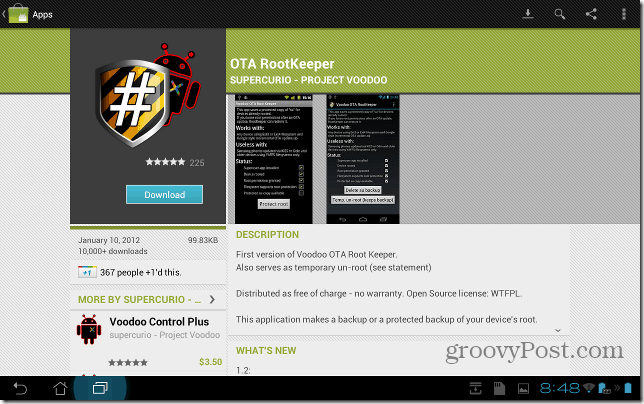
เมื่อติดตั้งแล้วให้เปิดแอปพลิเคชั่น มันจะถามถึงการเข้าถึงรูทดังนั้นเลือกอนุญาต
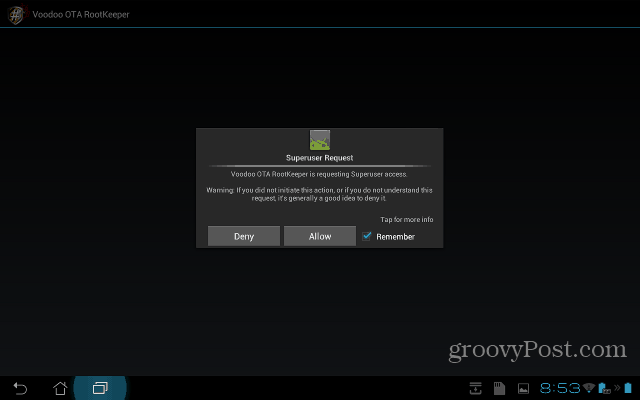
ตอนนี้เพียงแค่แตะ“ ป้องกันราก” และคุณจะเสร็จสิ้น!
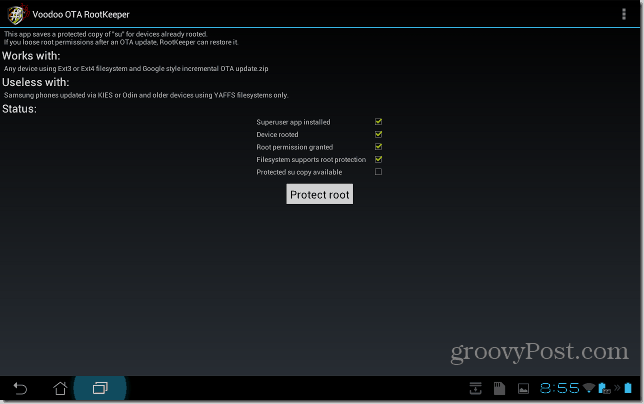
Groovy!
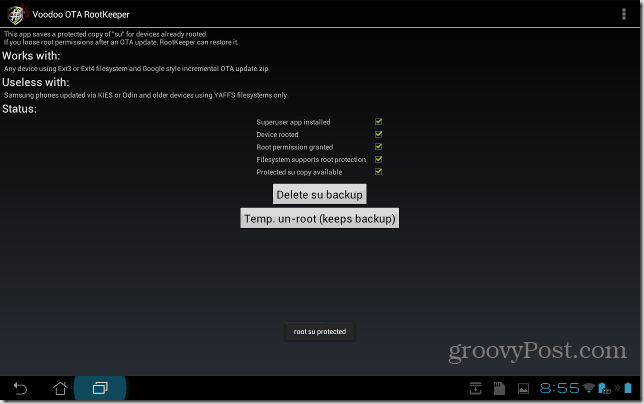









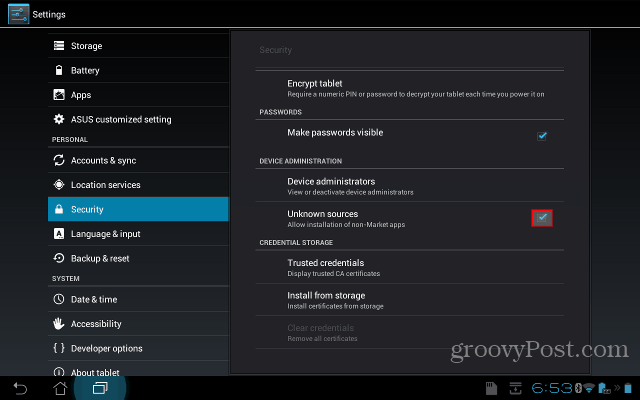
ทิ้งข้อความไว้